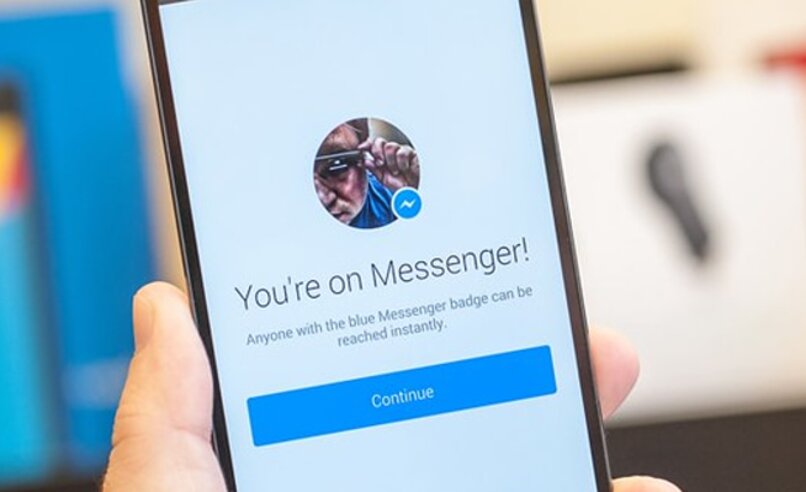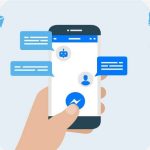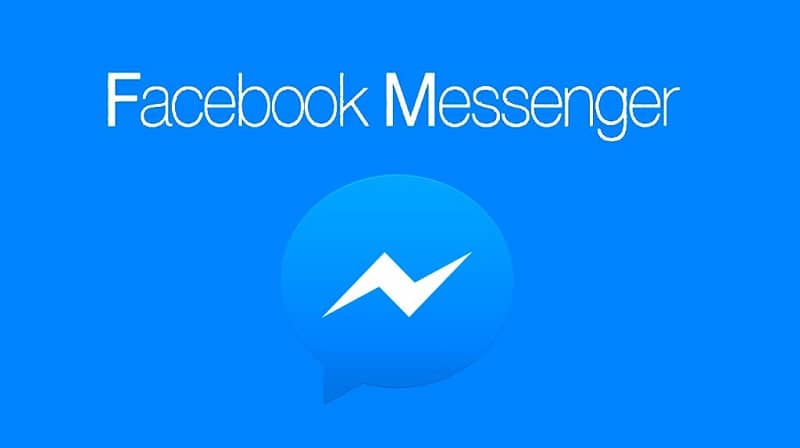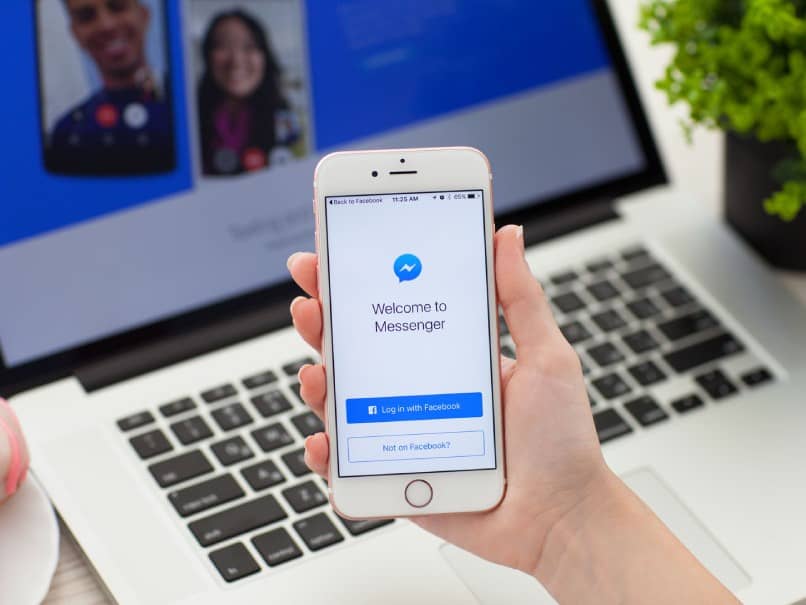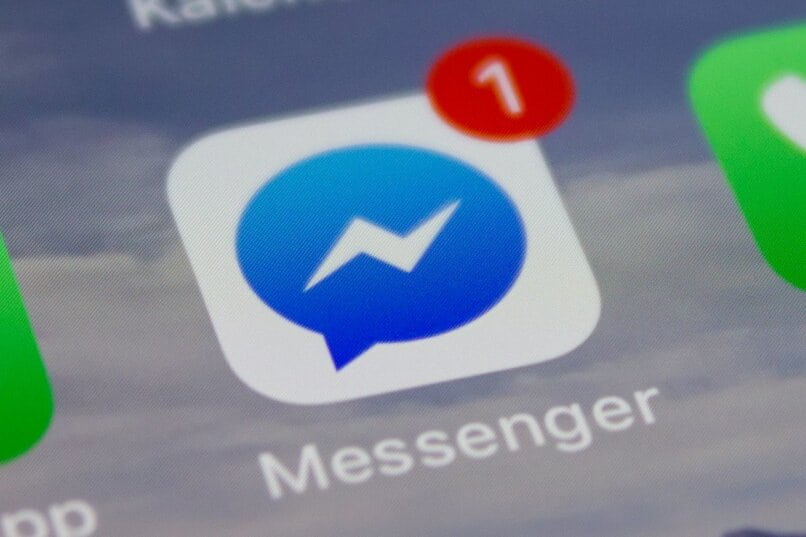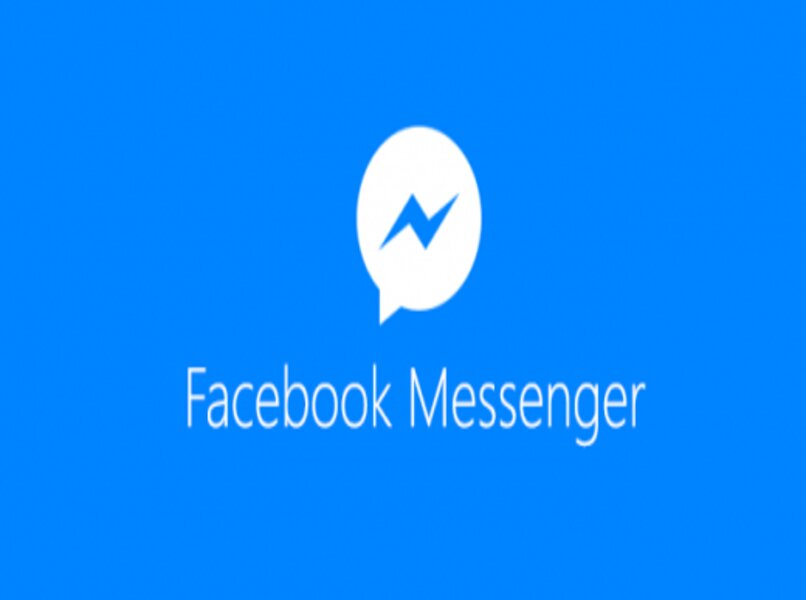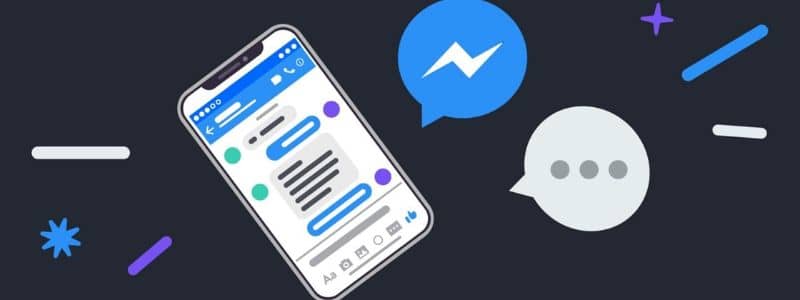Hoy en día parece imposible que uno no pueda comunicarse con otro, si hay tantas aplicaciones de mensajería directa o redes sociales en el mercado. Pero si hablamos de Facebook Messenger, esto parece un paso adelante, pero es posible que no quieras que tus amigos te interrumpan y entonces lo harías. desactive la cámara de videollamada de su teléfono móvil en Messenger.
Esta puede ser una opción sobre la que muchos usuarios de redes sociales están predispuestos y para evitar que se realice una videollamada en un momento determinado. Pero no sabemos mucho sobre esto, como muchas otras funciones que nos ofrece Facebook. Y en este caso, por ejemplo, cómo saber si te bloquearon en Facebook Messenger.
Facebook Messenger es el medio más utilizado para la comunicación directa con tus amigos, donde puedes comunicarte con otras plataformas sin mayores problemas, ya sea enviando mensajes o enviando audios desde Facebook Messenger a WhatsApp, pero si lo deseas averigua cómo desactivar la cámara de videollamada en Messenger desde tu teléfono móvil, no dejes de leer este artículo.
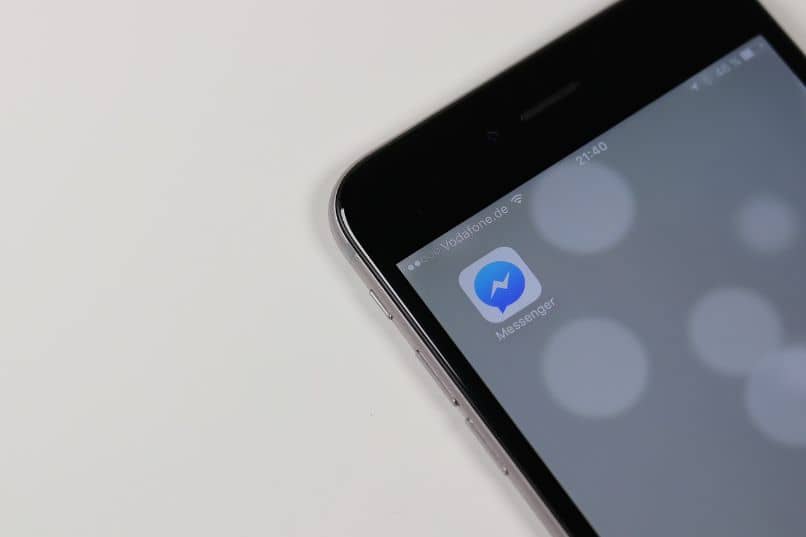
¿Cómo desactivo los permisos de la cámara en Messenger?
Otro punto importante que los usuarios deben tener en cuenta es que, por razones de seguridad, no se debe permitir que ninguna aplicación acceda a la cámara de su teléfono móvil. Y en cualquier caso, sería mucho mejor que la App lo solicitara antes de usarlo y no que lo hiciera de forma arbitraria. Por lo tanto, si desea desactivar los permisos de Messenger de su cámara, debe hacer lo siguiente.
Usando un iPhone
Si está usando un iPhone en su caso, los pasos son realmente simples revocar el permiso a Facebook Messenger. Primero debe ingresar a la Configuración móvil, el siguiente paso es buscar y seleccionar en la sección ‘Privacidad’. En esta ventana encontrará la opción ‘Cámara’ y al hacer clic en ella, esta acción mostrará una lista en la pantalla.
En esta lista encontrarás todas aquellas Apps que tienen acceso a la cámara del móvil y en nuestro caso buscaremos en Facebook. Junto a él verás un interruptor que tienes que desactivar y de esta forma la App ya no podrá acceder a la cámara.
Desde Android
Sa dispositivos móviles con Android Primero debe ingresar a la ‘Configuración’ del teléfono. Una vez en esa ventana, haga clic en la sección ‘Aplicaciones’ y luego seleccione la opción ‘Permisos’.

En esta nueva ventana, busque y haga clic en la sección ‘Cámara’, el siguiente paso es buscar en la lista la opción ‘Facebook’. Junto a esta aplicación hay un botón que tienes que desactivar y de esta forma Facebook Messenger no podrá acceder a la cámara. del teléfono.
Permitir permisos en la PC
Ahora si eso es lo que necesitas eliminar permisos de su computadora, también comprobarás que es muy sencillo de hacer. Primero debe ingresar al navegador Google Chrome y luego hacer clic en el ícono de tres puntos en la esquina superior derecha. Ingrese a ‘Configuración’ y luego seleccione la sección ‘Privacidad y seguridad’.
El siguiente paso es hacer clic en la opción «Configuración de ubicación», ahora debe seleccionar la opción «Facebook Messenger». Entonces haga clic en la opción «Cámara» y aquí todo lo que tiene que hacer es bloquear los permisos para acceder a la cámara.
¿Por qué mi cámara parpadea en una videollamada de Messenger si no tengo los permisos habilitados?
En Facebook Messenger puede haber algunos gestos que indiquen algo que no es y podemos ver esto cuando falla la cámara. A primera vista podríamos pensar que se ha activado una videollamada y esto es sin nuestro consentimiento, pero no es así.
Cuando la cámara falla solo indica que la función ‘Instant Video’ está activa y por lo tanto nuestro intermediario está tratando de mostrarnos algo de la cámara. Entonces, si tiene la cámara desactivada para Facebook Messenger, aún puede recibir el mensaje.
Intrusión o seguridad
La luz de la cámara se encenderá y esto se hará como una forma de decirle que tiene una videollamada entrante. Pero esta situación también puede ocurrir cuando existe alguna interferencia por alguna extraña razón, a través de alguna otra función o por medios externos.

¿Qué puedo hacer para desactivar las notificaciones de videollamadas en Messenger?
Facebook Messenger te permite eliminar notificaciones de videollamadas entrantes y para ello todo lo que tienes que hacer es seguir estas sencillas instrucciones. Primero inicie sesión en Facebook Messenger desde su dispositivo. Una vez en su perfil, ingrese al ‘chat’ y haga clic en el ícono en forma de engranaje, para que pueda acceder a la configuración de la aplicación.
El siguiente paso es la opción «Desactivar llamadas de voz y video» y ahora tendrá varias opciones para elegir. Cuando puedas elegir la opción que más te convenga, tendrás ‘1 hora’ ‘Hasta las 8 del día’ y ‘Hasta que la vuelva a activar’. Y eso es fácil, tan simple cómo eliminar todos los mensajes a la vez en Messenger que ya tienes notificaciones de videollamadas para personas con discapacidad.